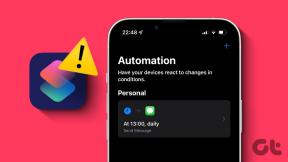O que é o modo Odin no telefone Samsung?
Miscelânea / / July 18, 2022

Se você estiver usando um telefone Samsung, talvez tenha notado o termo telefone Samsung no modo Odin. Portanto, antes de prosseguirmos em saber mais sobre esse modo, é necessário responder à pergunta mais importante, que é o que é o modo Odin. O modo é usado por usuários avançados e programadores que podem modificar a interface do telefone com confiança. Como primeiro passo para usar o modo Odin, você precisa saber sobre o download do Odin para celular Samsung para o modelo específico do seu telefone Samsung. Além disso, se o modo Odin estiver travado no seu Samsung Phone, você poderá usar os métodos fornecidos no artigo que responde à pergunta de como sair do modo de download. Leia o artigo até o final para encontrar as respostas para todos os tópicos apresentados aqui.

Conteúdo
- O que é o modo Odin no telefone Samsung?
- Como entrar no modo Odin
- Método 1: por meio de teclas no telefone
- Método 2: através da ferramenta ADB
- Como entrar no modo Odin usando o Windows PC
- Como sair do modo de download
- Método 1: Cancelar o modo de download
- Método 2: reinicie o telefone
- Método 3: Forçar o ciclo de energia da bateria do celular
- Método 4: Instale o reparo do sistema para o aplicativo Android
- Método 5: Baixar o firmware de estoque (não recomendado)
O que é o modo Odin no telefone Samsung?
O Modo Odin, também chamado de Modo Download, é usado para fazer o flash de um dispositivo Samsung, como o Samsung Phone, para instalar aplicativos ou qualquer outro software. Você pode instalar ROMs e firmwares novos e personalizados em seu telefone neste modo de pré-inicialização. O modo funciona como uma interface entre o PC e o Samsung Phone e permite a instalação do firmware usando o PC com Windows. Aqui estão alguns pontos para saber sobre o modo Odin.
- O modo Odin será indicado por um triângulo com o símbolo do Android com o Baixando mensagem na tela.
- O Modo Odin é semelhante ao root do seu telefone e desbloqueio do Bootloader para instalar arquivos. Depois que os arquivos forem instalados no seu telefone, ele será reinicializado automaticamente no modo normal.
- Normalmente, o Samsung Phone no modo Odin leva de 15 a 30 minutos para instalar os arquivos do software em seu telefone. Como você já sabe a resposta para a pergunta sobre o que é o modo Odin, podemos prosseguir para outras seções.
Observação: Como os smartphones não têm as mesmas opções de configurações e variam de fabricante para fabricante, verifique as configurações corretas antes de alterar qualquer uma. As referidas etapas foram realizadas no Samsung Galaxy A21s telefone.
Como entrar no modo Odin
Os métodos a seguir na seção são usados para permitir que você entre no Modo Odin no seu telefone Samsung.
Observação: Esta seção fornece informações básicas sobre o método para entrar no modo Odin e deve ser usada de acordo com o modelo do telefone. A próxima seção fornece o método convencional para entrar no modo Download.
Método 1: por meio de teclas no telefone
O primeiro método é usar as teclas do seu telefone para entrar no modo Download e isso varia de acordo com o modelo do telefone.
Opção I: telefones Samsung com botão Home
Essa opção é adequada para todos os dispositivos que possuem o botão Home e geralmente está presente nos modelos de telefone lançados antes de 2016, como Galaxy S7 e Galaxy Note 7.
1. aperte o Tecla liga/desliga e toque no Desligar opção para desligar o telefone.

2. aperte o Teclas de volume para baixo + Home + Power juntos.
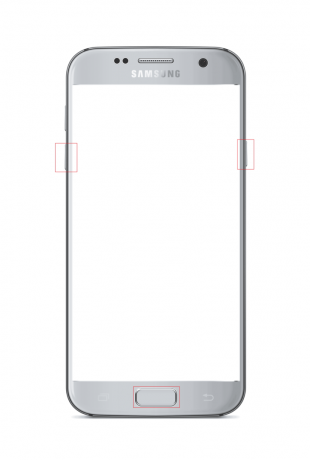
3. aperte o Tecla de aumento de volume para selecionar o Continuar opção.
Opção II: telefones Samsung com chave Bixby
Esta opção está disponível nos modelos de telefone com chave Bixby e está presente nos modelos desde 2017. Alguns dos modelos de telefone que possuem a chave Bixby incluem Samsung Galaxy S8, Galaxy S9, Galaxy S10 e Galaxy Note 8, Galaxy Note 9.
1. aperte o Tecla liga/desliga e toque no Desligar opção para desligar o telefone.
2. aperte o Diminuir volume + Bixby + teclas Power simultaneamente.
3. aperte o Tecla de aumentar volume para selecionar o Continuar opção.

Leia também:Fix System UI parou de tela preta no Android
Opção III: telefones Samsung com teclas laterais
A opção está presente nos telefones mais recentes que possuem teclas laterais. Os modelos de telefone que incluem esse recurso são Samsung Galaxy Note 10, Galaxy Note 20, Galaxy S20, Galaxy S21, Galaxy Tab S7 e Galaxy Tab A7.
1. aperte o Tecla liga/desliga e toque no Desligar opção para desligar o telefone.
2. aperte o Teclas de volume para baixo + liga / desliga juntos.
Observação: No caso de Samsung Galaxy S21, você deve pressionar o botão Teclas Aumentar volume + Ligar.

3. aperte o Tecla de aumentar volume para selecionar o Continuar opção.
Método 2: através da ferramenta ADB
O segundo método para entrar no modo Odin Samsung Phone é usar a ferramenta ADB ou Android Debug Bridge. Você precisaria usar um PC com Windows para usar esse método.
Etapa I: Habilitar dispositivos ADB no Windows PC
O primeiro passo para entrar no modo Download é habilitar os dispositivos ADB em seu PC seguindo os passos abaixo.
1. Conecte seu Samsung Phone ao PC Windows usando um cabo USB.
2. Inicie o Google Chrome app usando a barra de pesquisa do Windows. Clique em Abrir.
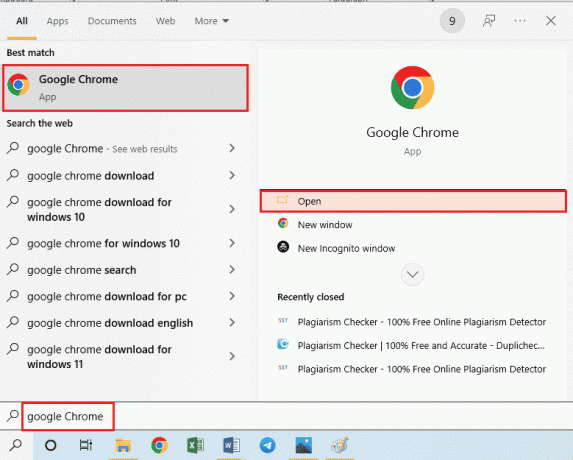
3. Abra o site oficial para baixar o Ferramentas da plataforma Android SDK e clique no link Baixe a Plataforma SDK- Ferramentas para Windows no Transferências seção.

4. Extraia todos os arquivos na ferramenta baixada usando qualquer utilitário de compactação de dados como WinZip.
5. Abrir Windows PowerShell digitando na barra de pesquisa do Windows. Clique em Executar como administrador.
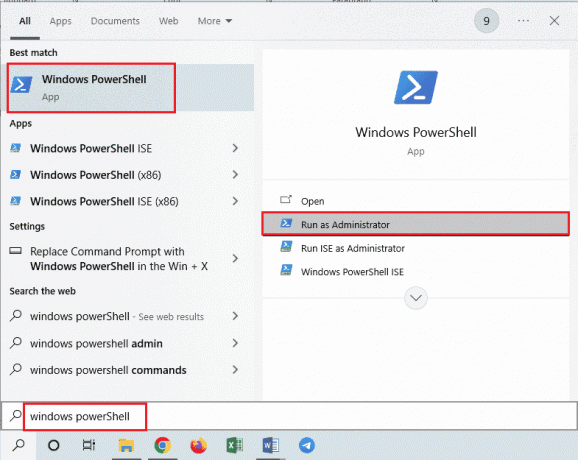
6. Digite o .\adb devices comando e pressione o Tecla Enter.
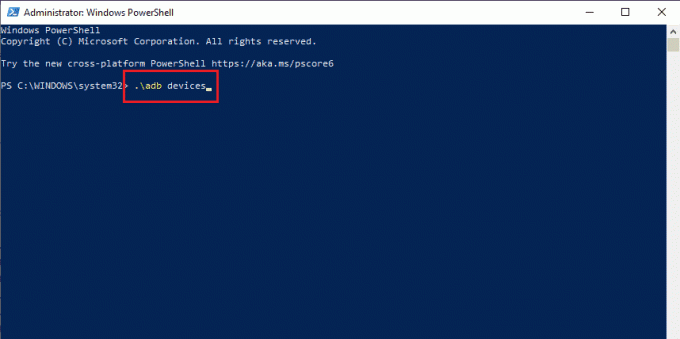
7. Toque no Aceitar opção na janela de permissão em seu telefone.
Leia também:Corrigir o Android está começando a otimizar o aplicativo 1 de 1
Etapa II: Ative a depuração USB e a depuração da árvore de nós no telefone Samsung
A próxima etapa para ativar o telefone Samsung no modo Odin é ativar a depuração USB e o recurso Depuração de árvore de nós no telefone Samsung para permitir que o PC se conecte ao seu telefone.
1. Abra o Definições aplicativo no seu telefone Samsung.

2. Toque no Sobre telefone aba.
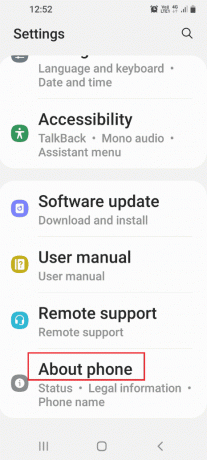
3. Toque no Informações do software aba.
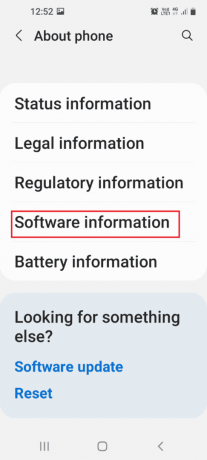
4. Toque no Número da compilação aba 7 vezes.

5. o O modo de desenvolvedor foi ativado mensagem seria exibida.

6. Retorne para Definições página inicial e toque no Opções de desenvolvedor aba.

7. Ative o Depuração USB opção no Depuração seção.

8. Toque no OK opção na janela de confirmação Permitir depuração USB?

9. Retorne para Definições página inicial e toque na guia Acessibilidade na lista.

10. Toque na opção TalkBack no cardápio.
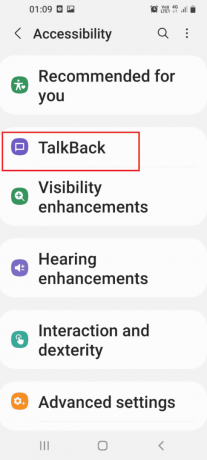
11. Toque em Definições.

12. Em seguida, toque em Configurações avançadas.

13. Toque na guia Configurações do desenvolvedor.

14. Ative a opção Ativar a depuração da árvore de nós.

15. Toque no OK botão no Ativar a depuração da árvore de nós? Mensagem de confirmação.

Leia também:Como redefinir o Samsung Galaxy Note 8
Etapa III: Reinicialize no modo ADB no Windows PC
A última opção é entrar no modo ADB usando o Windows PowerShell no seu PC Windows.
1. No Administrador: Windows PowerShell janela, digite o dado comando e pressione o Tecla Enter.
.\adb reiniciar download
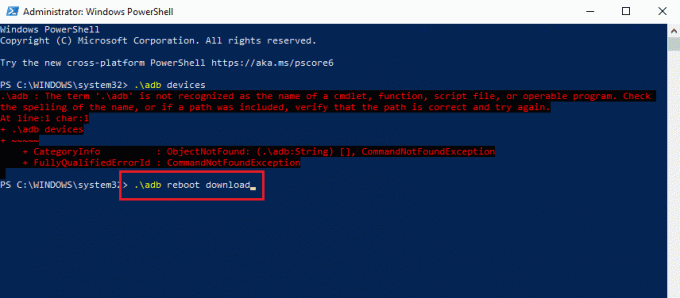
Seu telefone será reiniciado e entrará no modo Download automaticamente.
Como entrar no modo Odin usando o Windows PC
A seção fornece o método para entrar no modo Odin Samsung Phone usando o PC com Windows.
Etapa I: Baixar o arquivo Odin no PC com Windows
O primeiro passo é instalar o arquivo para o modo Odin ou baixar o Odin móvel da Samsung no PC com Windows.
1. Abrir Google Chrome amarrando na barra de pesquisa do Windows. Clique em Abrir.
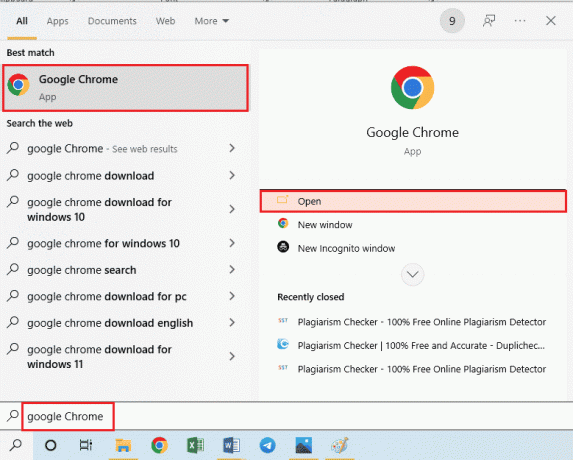
2. Abra o site oficial do Samsung Odin e clique no Baixar Samsung Odin 3.12.3 para instalar o arquivo.
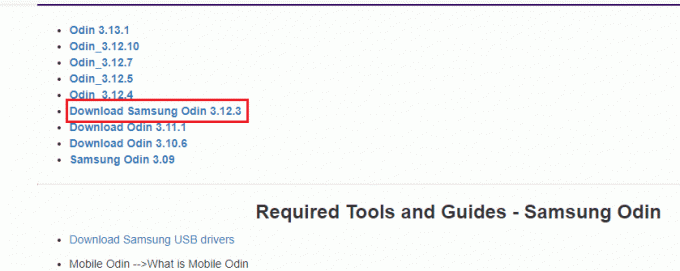
3. Abrir Explorador de arquivos ao bater no Teclas Windows + E juntos, clique com o botão direito do mouse no Odin arquivo e clique no botão Propriedades opção na lista.
4. Mover para o Compatibilidade aba e selecione a opção Execute este programa como administrador no Definições seção.

5. Clique no Aplicar e depois no OK botão para executar o arquivo Odin como administrador.
Etapa II: Inicialize no modo Odin
A segunda etapa é inicializar no modo Odin usando o PC com Windows e as combinações de teclas ou o método ADB, conforme discutido na seção anterior.
1. Conecte seu telefone Samsung para o PC com Windows usando um cabo USB.
2. aperte o Diminuir volume + botão liga/desliga do seu telefone e solte o Poder botão quando o telefone vibrar.
Observação: Você precisa usar a combinação de teclas do modelo do seu telefone para entrar no modo Odin.

3. aperte o Tecla de aumentar volume para selecionar o Continuar opção no Aviso!! tela.
4. O PC reconhecerá o telefone Samsung conectado e você poderá ver o Adicionado!! Mensagem no Registro aba.
Leia também:Como desativar a opção Samsung Discover na tela do aplicativo
Como sair do modo de download
A seção explicará os métodos para sair do telefone Samsung no modo Odin.
Método 1: Cancelar o modo de download
A primeira abordagem é cancelar o modo Download em seu telefone usando a tecla lateral em seu telefone.
1. No modo Odin, pressione o botão Volume baixo botão para cancelar o modo.
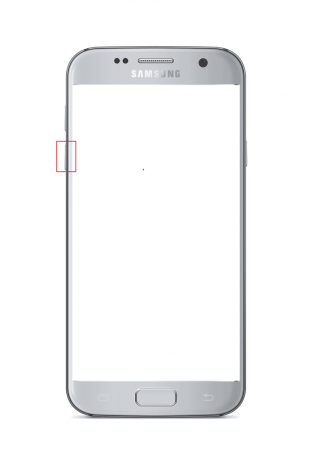
2. O telefone Samsung será reinicializado automaticamente após o cancelamento do modo.
Método 2: reinicie o telefone
A segunda opção é forçar a reinicialização do telefone Samsung usando as combinações de teclas do telefone.
1. aperte o Diminuir volume + Potência botões ao mesmo tempo por alguns minutos.
2. Toque no Reiniciar opção na tela para reiniciar o telefone.

Leia também:Corrigir o problema de drenagem da bateria do Samsung Note 4
Método 3: Forçar o ciclo de energia da bateria do celular
Uma das respostas para a pergunta de como sair do modo Download é forçar o desligamento ou o ciclo de energia da bateria do celular usando as opções fornecidas aqui.
Opção I: drenar a bateria do celular
O método para drenar a bateria do celular ajudará você a corrigir todos os problemas no modo Odin e poderá restaurar o telefone à condição anterior.
1. Para drenar o Bateria móvel, você pode deixar o celular ligado até que a bateria se esgote.
2. Conecte no fonte de energia e verifique se o telefone está funcionando bem.

Opção II: Remova a bateria do telefone (se aplicável)
A próxima opção é remover manualmente a bateria do telefone do telefone. A opção pode não ser aplicável aos modelos mais recentes do telefone que vem com bateria embutida e é adequada apenas para os modelos mais antigos.
1. Remova a caixa ou a tampa traseira do telefone e remova a bateria manualmente.

2. Aguarde alguns minutos e coloque a bateria no suporte da bateria e ligue o telefone.
Método 4: Instale o reparo do sistema para o aplicativo Android
Uma das opções para sair do telefone Samsung no modo Odin e corrigir outros problemas é reparar o telefone usando o aplicativo System Repair for Android.
1. Toque no Loja de jogos aplicativo no telefone Samsung.

2. Toque no Barra de pesquisa no topo.
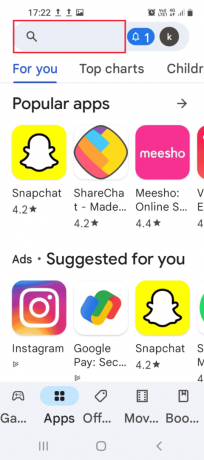
3. Procurar por Reparo do sistema para Android na barra de pesquisa e toque no botão procurar ícone.

4. Toque no Instalar botão no aplicativo e aguarde até que o aplicativo seja instalado.
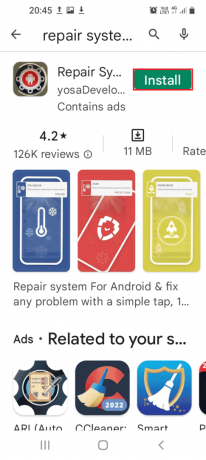
5. Abra o Reparo do sistema para Android aplicativo em seu telefone.
6. Toque no Reparar botão para reparar seu telefone.
Leia também:Como alterar o número IMEI no Android sem root
Método 5: Baixar o firmware de estoque (não recomendado)
A resposta para a pergunta de como sair do modo Download é baixar um firmware Stock para o telefone Samsung. No entanto, esse método não é recomendado, pois pode bloquear seu telefone.
Observação: Você pode fazer backup dos arquivos de dados antes de tentar instalar os arquivos de firmware.
1. Conecte seu Samsung Telefone para um PC Windows usando um cabo USB.
2. Inicie o Google Chrome app usando a barra de pesquisa do Windows. Clique em Abrir.
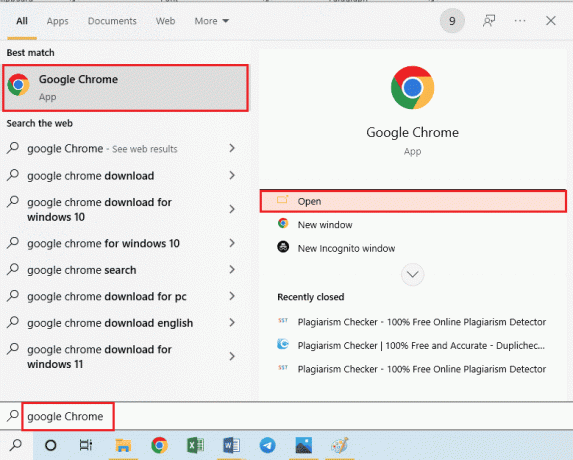
3. Abra o site oficial do Firmware de estoque do seu smartphone e clique no botão Download.
Observação: Você deve clicar na entrada de download com o país de onde você comprou o Samsung Phone.
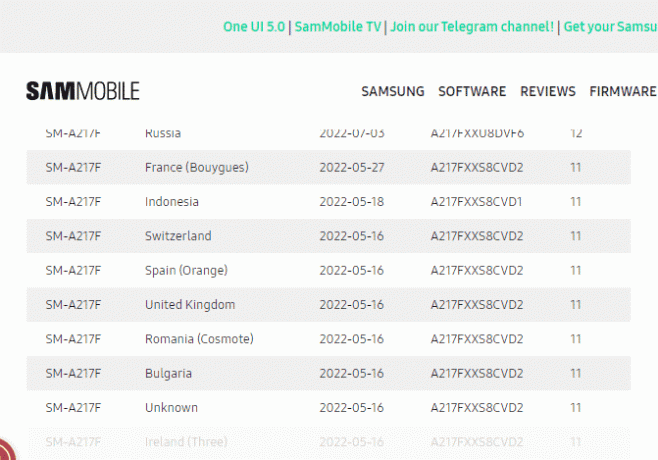
4. Após o download do arquivo, extraia todos os arquivos no Firmware de estoque pasta.
5. Abra o Odin arquivo como administrador e inicialize seu telefone Samsung no modo Odin.
6. Clique no PA botão para instalar Partição Android no Arquivos [Baixar] seção e selecione o Firmware de estoque Arquivo.
Observação: Se o PA botão não for exibido, clique no botão PDA botão.
7. Clique no Começar botão na tela e siga as instruções na tela.
Recomendado:
- Como cancelar um pedido Fashion Nova
- Como desativar o serviço Gear VR no Android
- Como obter o Gerenciador de Senhas Samsung
- Corrigir a Internet Samsung continua abrindo sozinho
O artigo fornece uma breve introdução Modo Odin no telefone Samsung e responde à pergunta de como baixar este modo e sair dele. Por favor, use a seção de comentários para deixar suas sugestões e dúvidas sobre o download do Odin para celular Samsung.